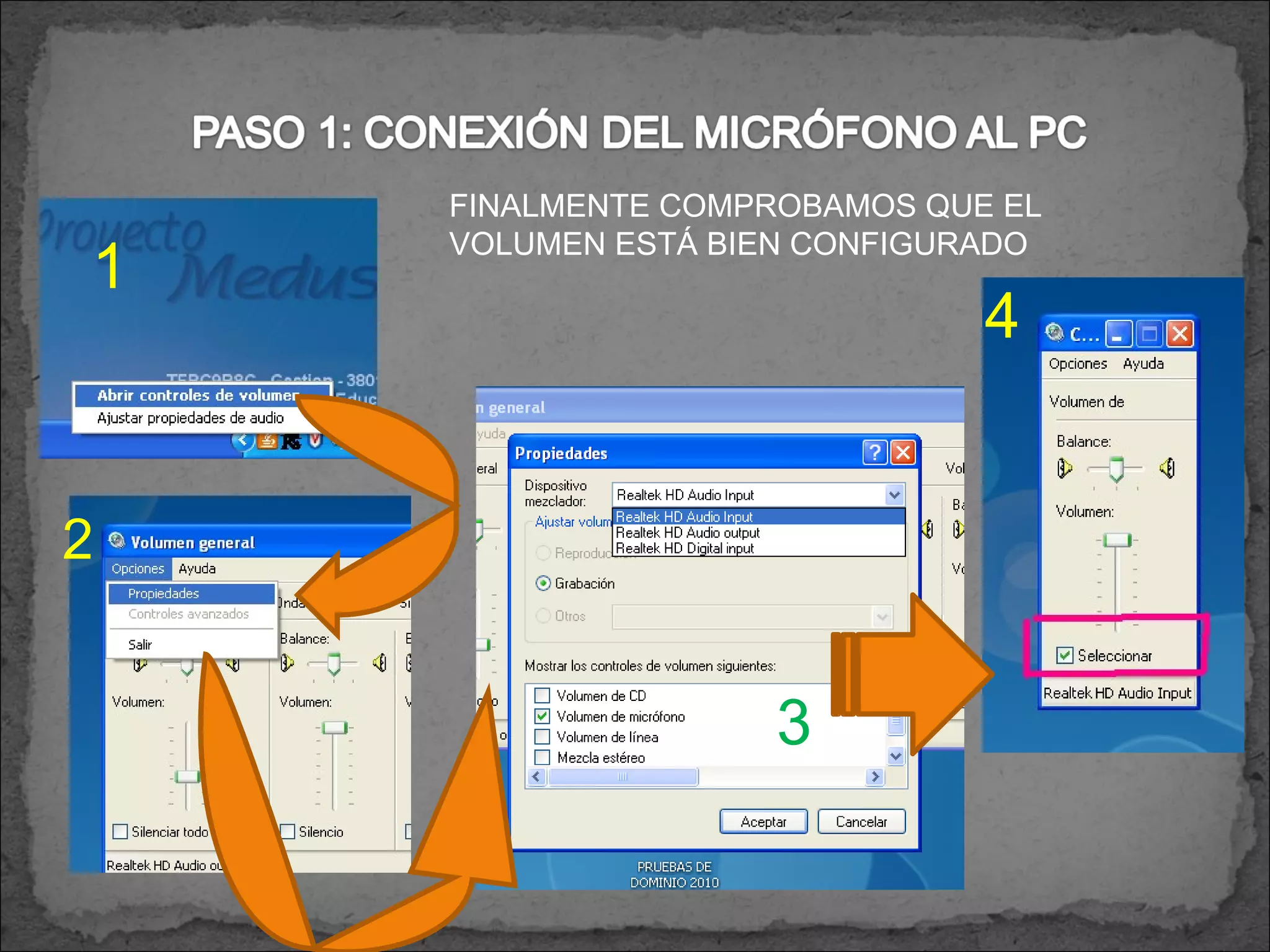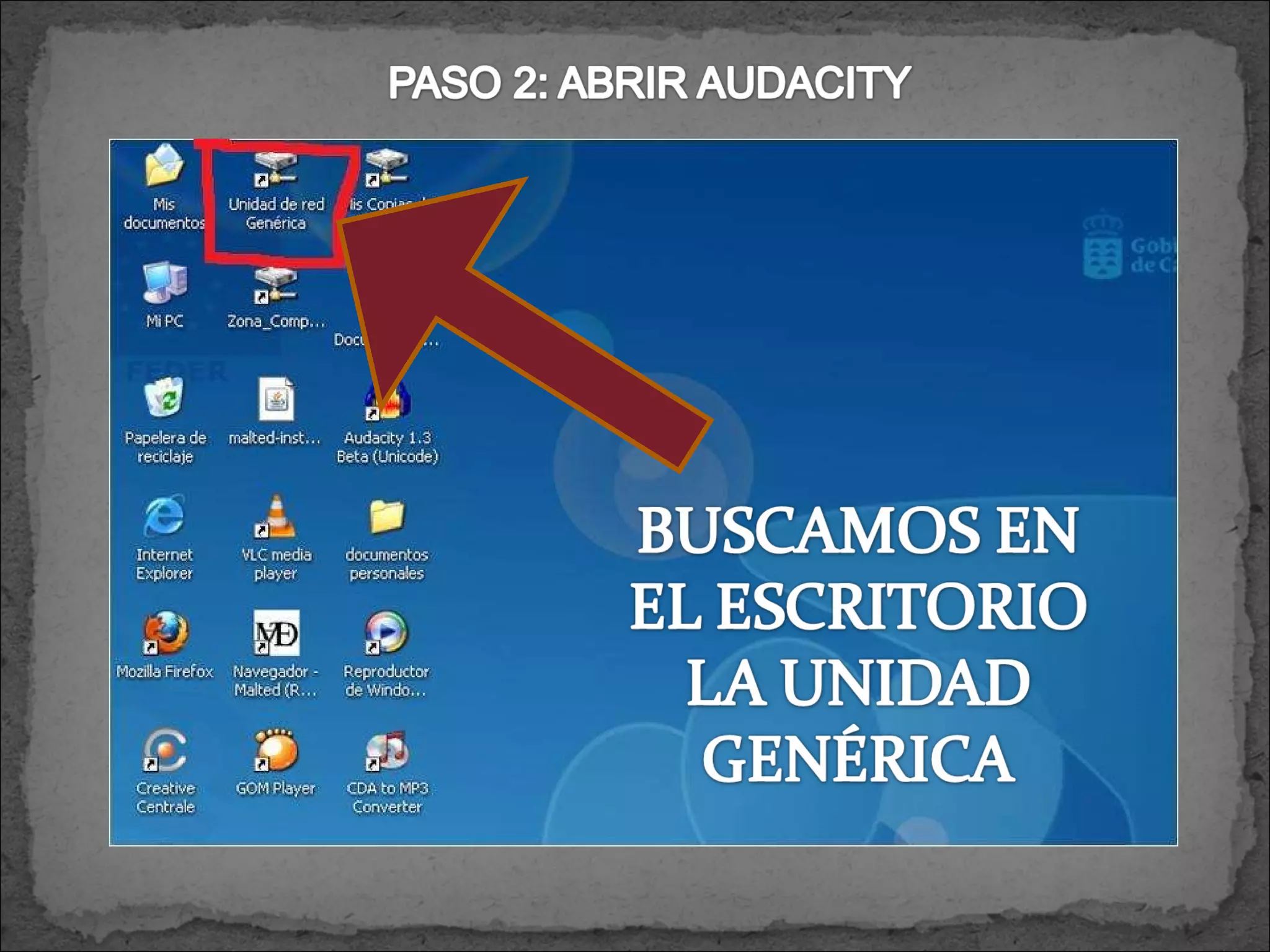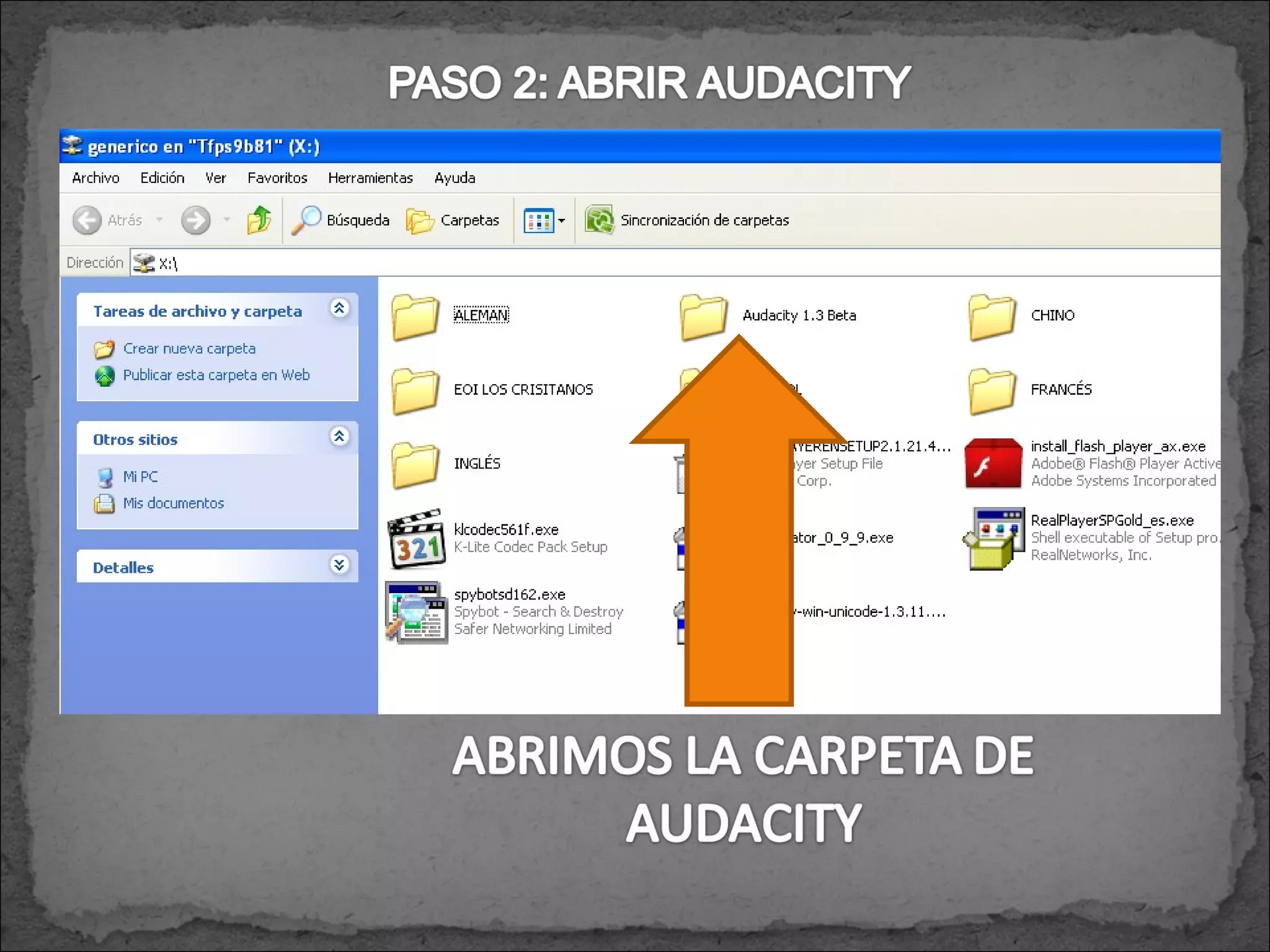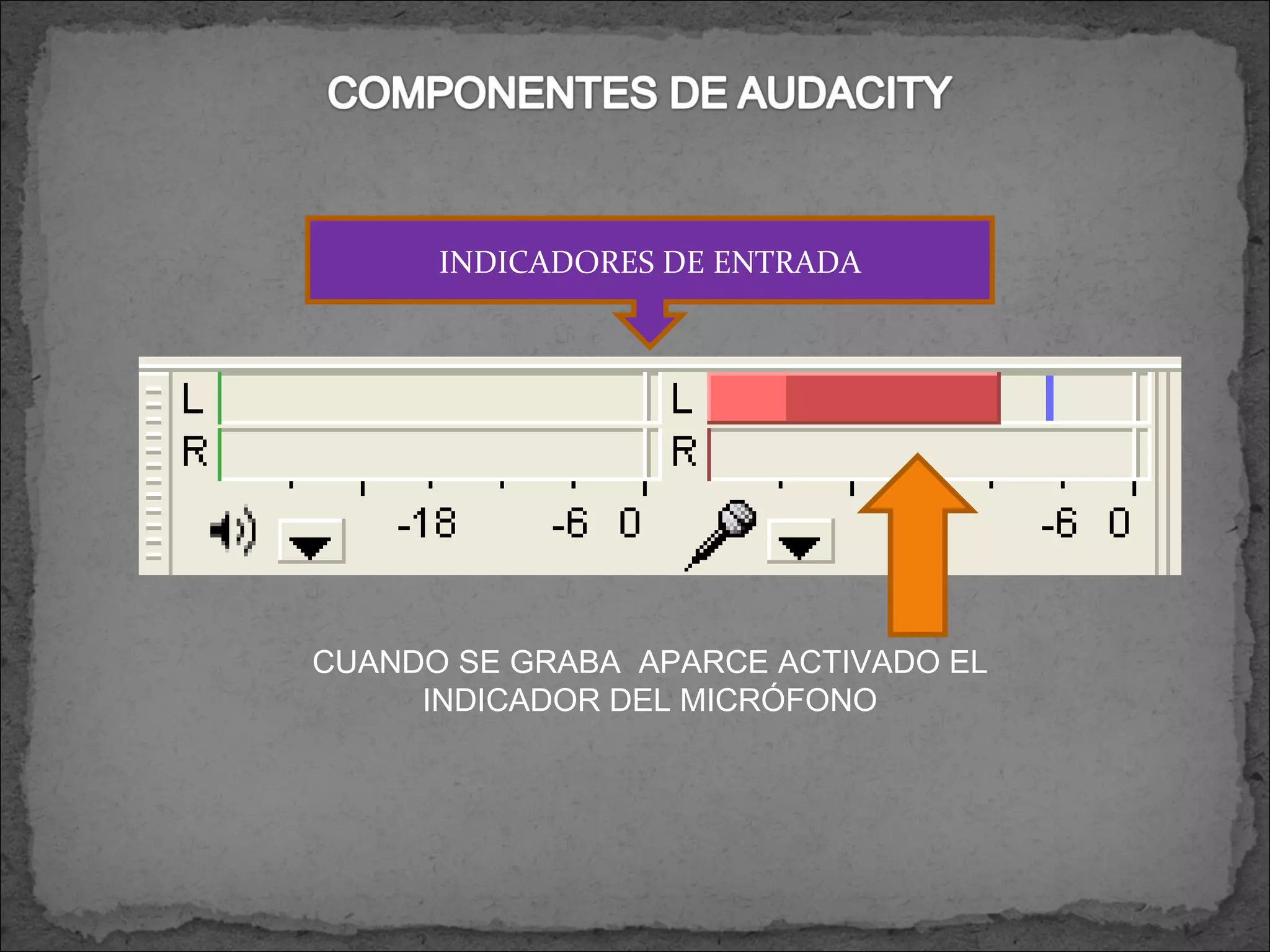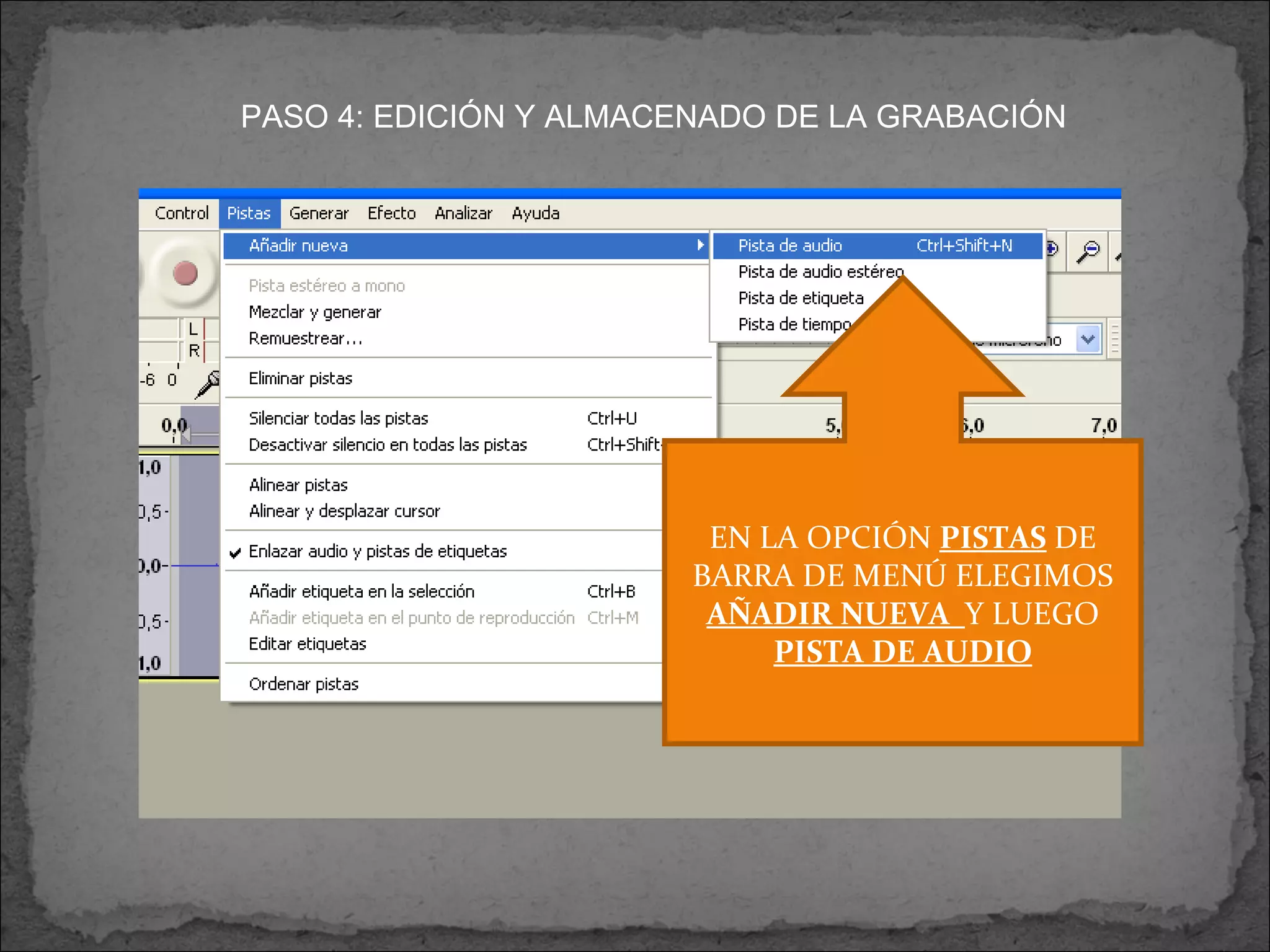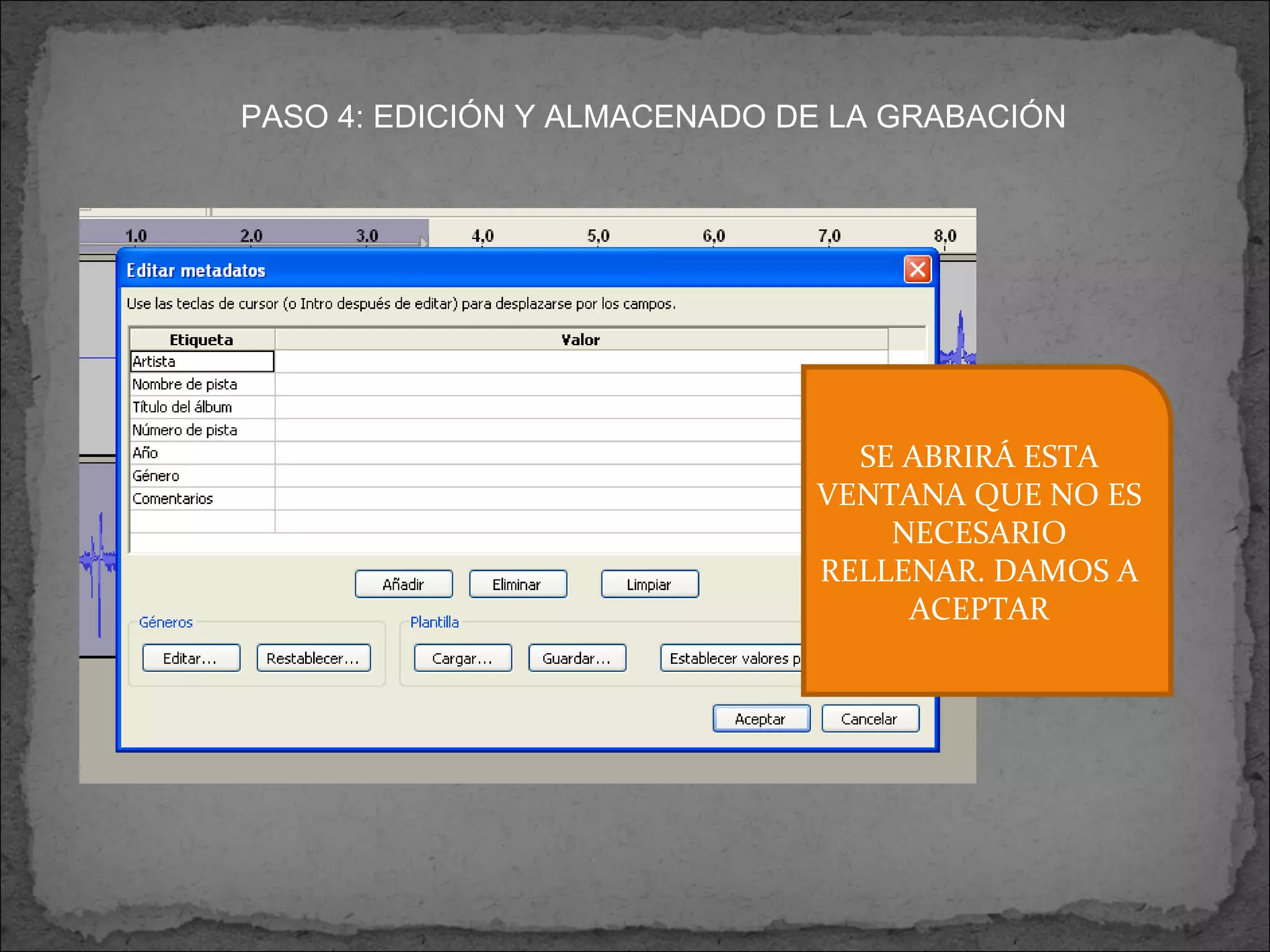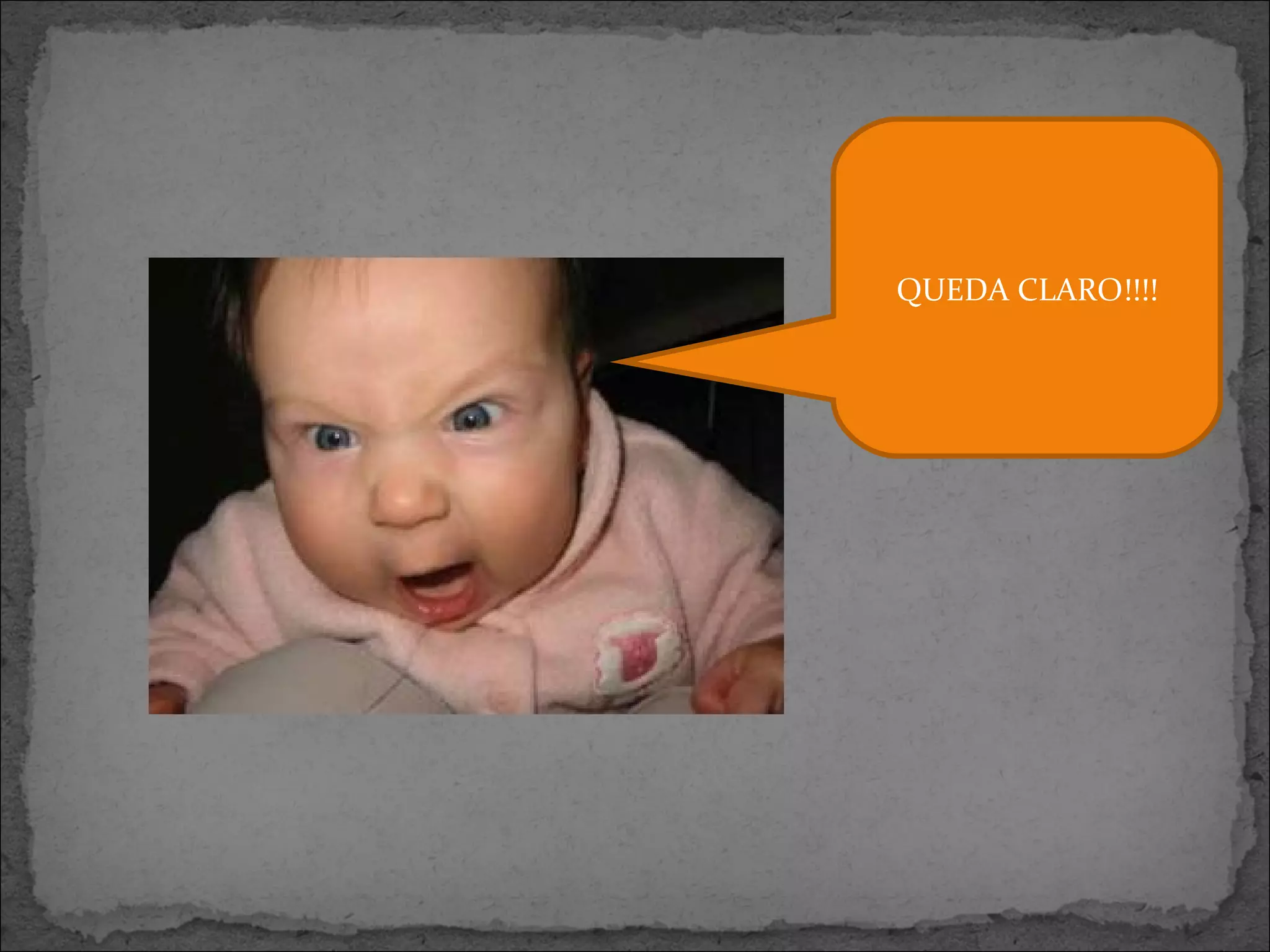El documento proporciona instrucciones para grabar audio usando un software de edición. Explica cómo conectar un micrófono, iniciar una grabación, pausar o cambiar de pista cuando cambia el hablante, y exportar la grabación final a un archivo de audio para almacenarlo.